现在的手机已经变得非常智能化,不仅可以完成通讯功能,还可以进行各种个性化设置,其中手机的桌面设置是我们经常会调整的一个地方。而在iPhone上,我们甚至可以将Apple Watch手表的表盘添加到手机桌面上,让手机变得更加时尚和个性化。想要知道如何添加表盘和设置背景图片吗?接下来就让我们一起来看一看吧!
Apple Watch手表表盘背景图片设置方法
操作方法:
1.打开手机相册点开右上角 选择,如下图
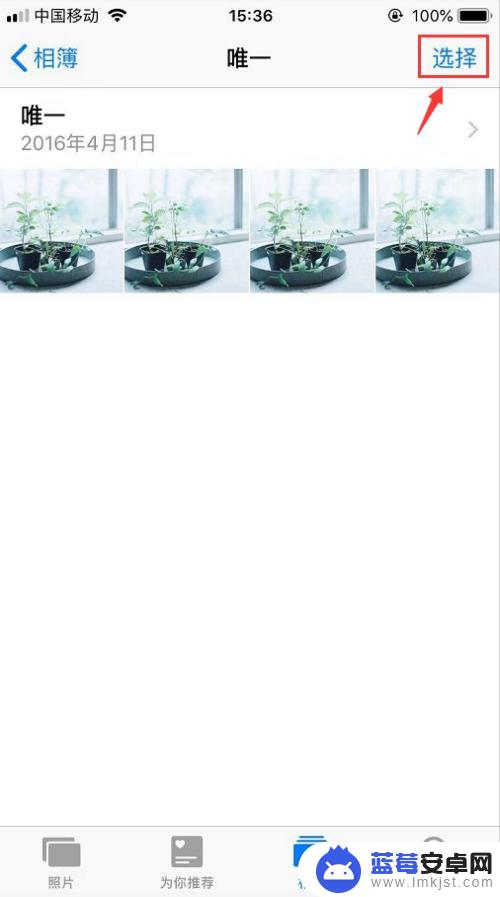
2.勾选需要的照片后点击左下角 分享,如下图
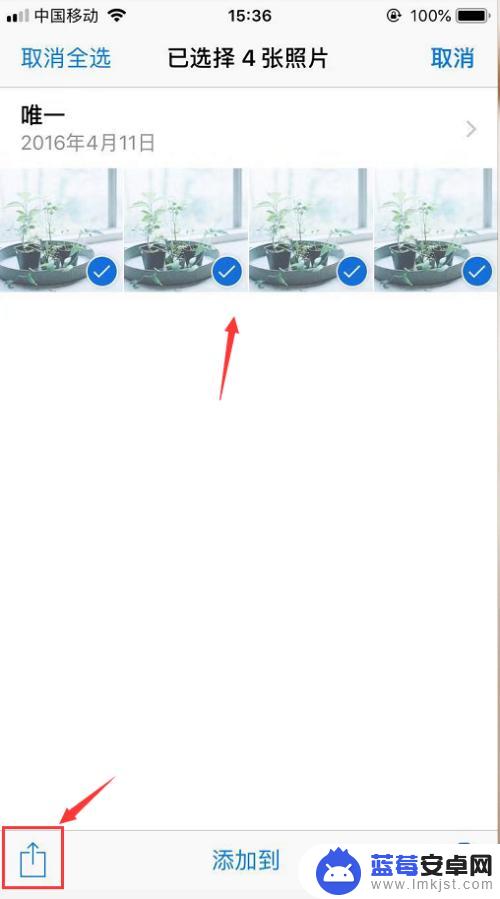
3.然后在分享页面下方点开 创建表盘,如下图
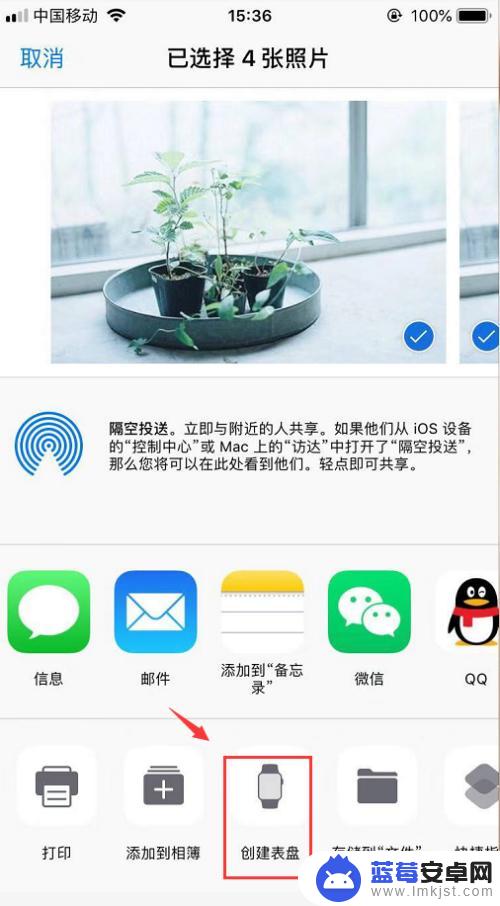
4.进入到表盘页面,可以预览到桌面图片效果,如下图
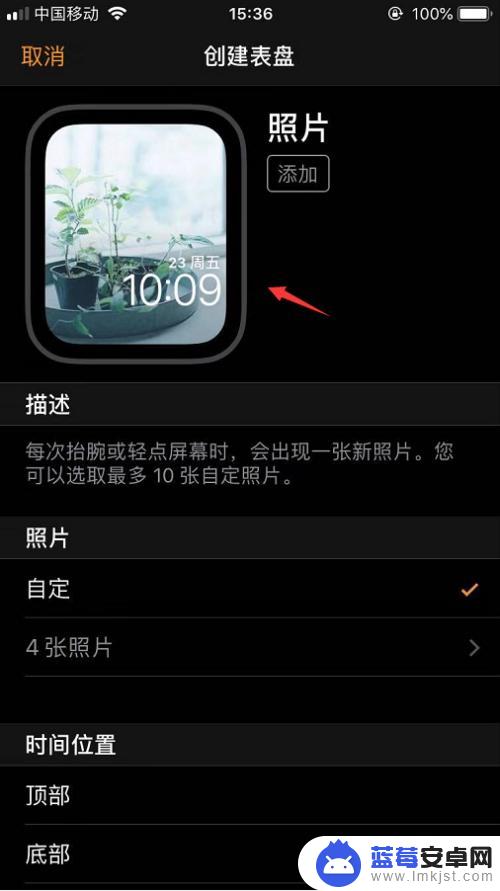
5.还可以给桌面设置时间位置,勾选顶部或底部 ,如下图
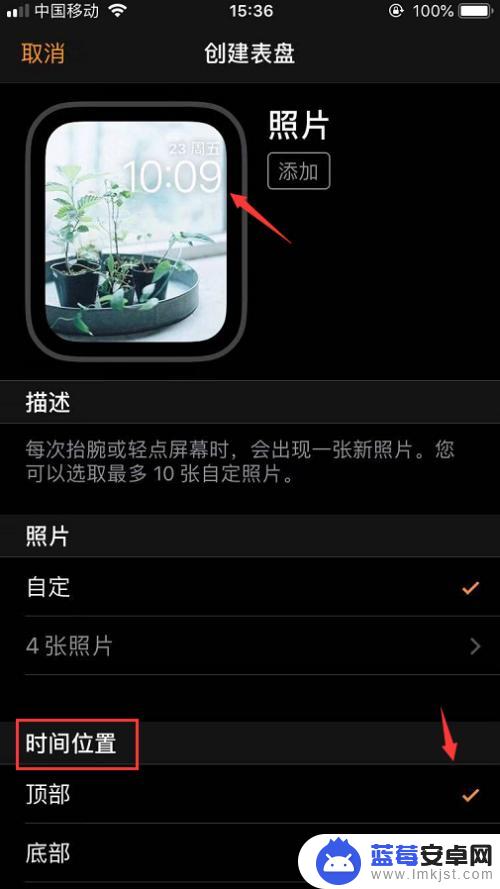
6.在下面有个复杂功能 ,点开后可以设置世界世界和闹钟等等。如下图
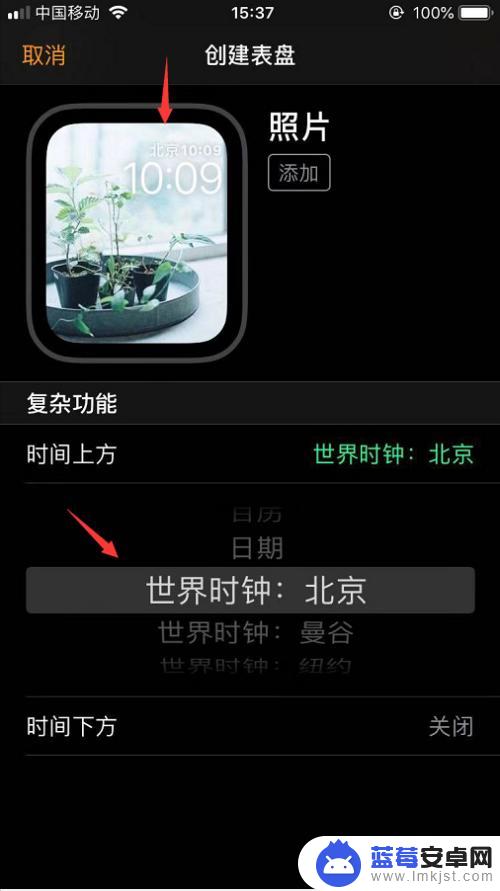
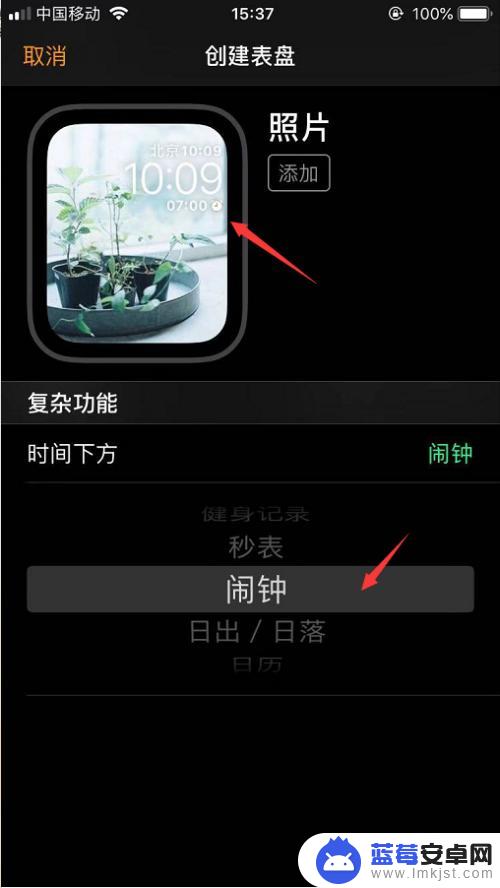
7.确认后点击页面上方的 添加 即可,如下图
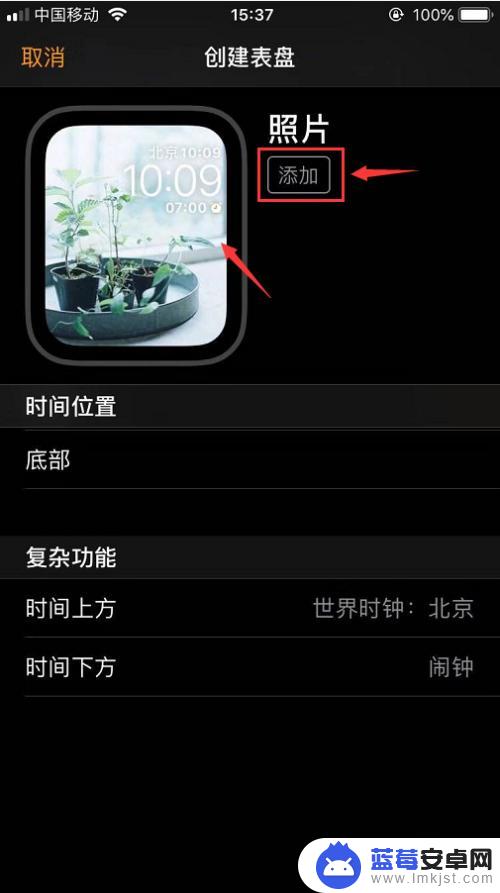
以上就是如何在手机桌面添加表盘的全部内容,如果你遇到相同的情况,请按照小编的方法进行处理,希望对大家有所帮助。












